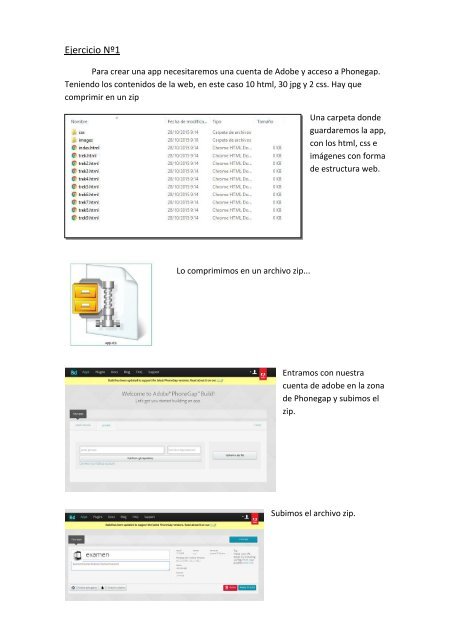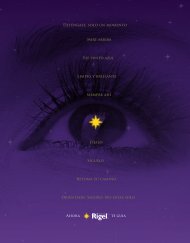Create successful ePaper yourself
Turn your PDF publications into a flip-book with our unique Google optimized e-Paper software.
Ejercicio Nº1<br />
Para crear una app necesitaremos una cuenta de Adobe y acceso a Phonegap.<br />
Teniendo los contenidos de la web, en este caso 10 html, 30 jpg y 2 css. Hay que<br />
comprimir en un zip<br />
Una carpeta donde<br />
guardaremos la app,<br />
con los html, css e<br />
imágenes con forma<br />
de estructura web.<br />
Lo comprimimos en un archivo zip...<br />
Entramos con nuestra<br />
cuenta de adobe en la zona<br />
de Phonegap y subimos el<br />
zip.<br />
Subimos el archivo zip.
Probamos el código Qr que nos<br />
ofrece para ver que todo mesta<br />
correcto. Y le damos a<br />
descargar.<br />
Después se firma con el Adobe<br />
DPS App Signing Tool.<br />
Bibliografía: Youtube.<br />
Ejercicio Nº2<br />
1. Iniciamos sesión en Moodle.<br />
2. Vamos al curso que queremos hacer la copia de seguridad.<br />
3. Hacemos clic en Administración → copia de seguridad.<br />
4. En las siguientes pantallas le damos a las opciones deseadas.<br />
5. En el paso 4 de Moodle ya te crea la copia del curso.<br />
6. En el paso 5 de Moodle tienes la zona de copias de seguridad para poder<br />
descargarla a tu equipo.
Ejercicio Nº3<br />
Instalación de un moodle en un servidor.<br />
Para instalar un moodle en un servidor para que se pueda acceder desde distintos<br />
ordenadores o lugares. Se necesita un dominio o sub-dominio y acceso vía fpt<br />
(Filezilla).<br />
1. Descargamos el moodle de la web https://download.moodle.org/<br />
2. Lo descomprimimos y lo subimos al ftp.<br />
3. Tecleamos la url donde guardamos el moodle y nos saldrá la pantalla de<br />
moodle para seleccionar el idioma.<br />
4. Una vez aquí, se nos muestra el asistente de instalación de Moodle,<br />
seleccionamos nuestro idioma y hacemos click en siguiente.<br />
5. Una vez damos a siguiente nos pedirá que seleccionemos el tipo de base de datos, por<br />
defecto dejamos MySQL<br />
6. Una vez damos a siguiente nos pedirá que seleccionemos el tipo de base de<br />
datos, por defecto dejamos MySQL (deberemos tener creada nuestra base de<br />
datos y el acceso a la misma con un usuario). Damos clic en siguiente.
7. En el siguiente paso nos mostrará un resumen de las extensiones que nuestro<br />
servidor web debe tener, por defecto apache las lleva incorporadas todas. Damos clic<br />
en siguiente y comenzará la instalación. Seguidamente debemos establecer el<br />
usuario administrador, la contraseña, un correo electrónico... rellenamos los campos<br />
necesarios y damos en "Actualizar información personal".<br />
...<br />
Ejercicio Nº4<br />
Selecciona el usuario, en usuarios matriculados, al que quieres cambiar el rol, pinchas<br />
sobre el icono de asignar roles y seleccionas el deseado.